当前位置:首页 > 帮助中心 > 惠普电脑怎么重装系统win10,电脑怎么重装系统win10
惠普电脑怎么重装系统win10,电脑怎么重装系统win10
u盘启动盘重装系统真的很实用,尤其是你的笔记本电脑没有自带光驱的话,设置u盘启动一键安装系统,多方便。今天小编手上就有一台惠普笔记本电脑,系统崩溃无法正常使用,重装系统来解决就可以了。而选择的方法,自然就是刚刚提到的u盘启动盘来,毕竟它的操作简单易懂,非常适合新手去学习使用。下面就来看看惠普电脑怎么重装系统win10吧。
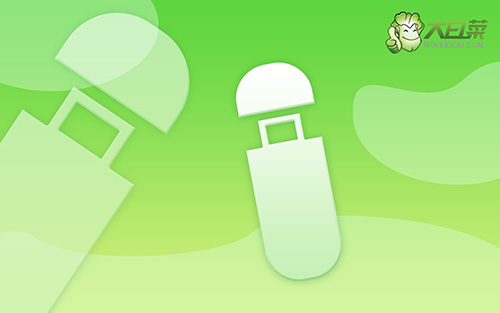
电脑怎么重装系统win10
一、u盘启动盘制作
1、准备工具:一个质量好的u盘,大白菜U盘启动盘制作工具。

2、打开大白菜U盘启动盘制作工具后,如图设置,点击制作U盘启动盘就可以了。

3、最后,下载保存好要用的系统镜像,准备设置u盘启动即可。

二、u盘启动惠普电脑
1、除了bios快捷键之外,你还可以选择使用u盘启动快捷键来设置,操作还是比较简单的。

2、将大白菜u盘接入电脑,即可通过u盘启动快捷键,设置电脑从u盘启动,进入主菜单。

3、进入大白菜主菜单后,选择【1】选项之后,按回车即可进入winpe桌面,使用重装系统的工具了。

三、u盘启动盘装惠普win10
1、在大白菜winpe桌面中,打开装机软件,如图所示设置,确认选项正确无误后,点击“执行”。

2、稍后,在还原界面中,涉及部分系统设置,只需默认勾选,点击“是”即可。

3、在系统安装界面中,勾选重启的选项,等待电脑第一次重启时,拔掉u盘启动盘。

4、在大白菜进行系统部署阶段,电脑还会多次重启,无需理会,直至安装win10系统成功。

好啦,现在你们学会了惠普电脑怎么重装系统win10了吧,相信大家之后也不用担心这个问题了。当然啦,u盘启动盘除了可以安装系统之外,还可以用来修复常见的电脑问题,就好比说你怀疑硬盘坏道,那就可以设置u盘启动,使用里面的硬盘分区工具来检测修复,简单快速。

